手順1.[ログイン方法設定]リンクを押します
【管理者設定】欄の[ログイン方法設定]リンクを押します。
|
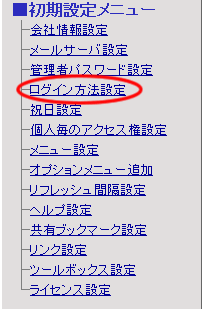
|
手順2.ログイン方法を変更します
ログイン方法を変更します。
| ログイン方法 |
説明 |
| 氏名選択によるログイン |
ログイン画面では、[名前]を選択し[パスワード]を入力し、ログインします。 |
グループ一覧からの
氏名選択によるログイン |
ログイン画面では、[グループ]選択後、[名前]を選択し[パスワード]を入力し、ログインします。 |
ログインID、パスワード
入力によるログイン |
ログイン画面では、ユーザ情報の設定された[ログインID]と[パスワード]を入力し、ログインします。 |
| ログイン情報保存方法 |
説明 |
パスワードを保存
する |
ログイン時のログイン情報としてパスワードも一緒に保存します。 |
パスワードを保存
しない |
ログイン情報を保存しません。 |
手順3. を押してください を押してください
 を押すと設定完了となります。 を押すと設定完了となります。
|
 |
●氏名選択によるログイン
氏名欄から、自分の氏名を選択、パスワードを入力してください。
|
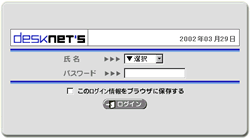
|
●グループ一覧からの氏名選択によるログイン
グループ欄、氏名欄から、自分の所属するグループと自分の氏名を選択、パスワードを入力してください。
※グループに所属するユーザが一人も存在しない場合は、ログインできなくなります
|
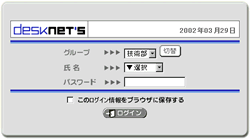
|
●ログインID、パスワード入力によるログイン
ログインID欄に、自分のログインIDを入力、パスワード欄にパスワードを入力してください。
|
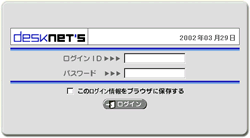 |